win7系统未能连接Windows 服务怎么办
win7系统未能连接Windows服务怎么办 ?win7系统未能连接Windows 服务的解决方法,最近不少win7系统用户在使用电脑的过程中,有时候会遇到系统桌面右下角出现未能连接一个 Windows 服务的错误提示,很多用户在遇到这种情况时不知道该如何解决?下面,小编就给大家介绍win7系统未能连接Windows服务的解决方法。
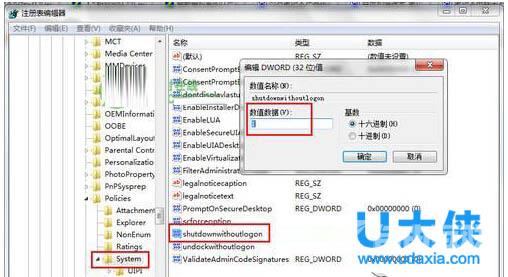
Windows服务
未能连接一个Windows服务
Windows无法连接到System Event Notification Sevvise服务。此问题组织标准用户登录系统。作为管理员用户,您可以复查系统事件日志,以获得有关此服务为相应原因的详细信息。
方法一:手动开始该服务
第一步、使用管理员账户登录系统,按下Win+R组合键,在运行命令提示框中,输入services.msc后回车。
第二步、在服务界面,在右侧窗口,找到System Event Notification Service,双击进入设置界面。
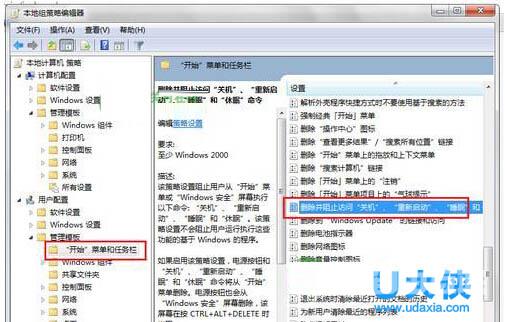
Windows服务
第三步、在System Event Notification Sevvise属性界面,将其启动方式设置成自动后,应用闭关你确定后退出Win7不能联网未能连接到一个Windows服务服务原因分析及解决办法---System Event Notification Sevvise属性界面。
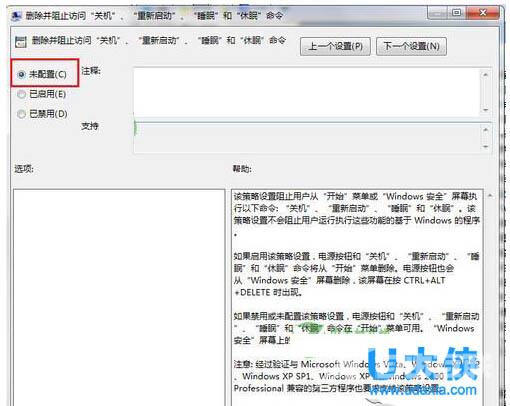
Windows服务
方法二:利用命令提示符
第一步、使用管理员账户登录系统,点击开始按钮,菜单中鼠标指向所有程序,然后在次级菜单中,点开附件,右键单击,菜单中选择以管理员身份运行
第二步、在在命令提示符界面输入NETSH WINSOCK RESET CATALOG后回车,目的是重新启动System Event Notification Service服务。
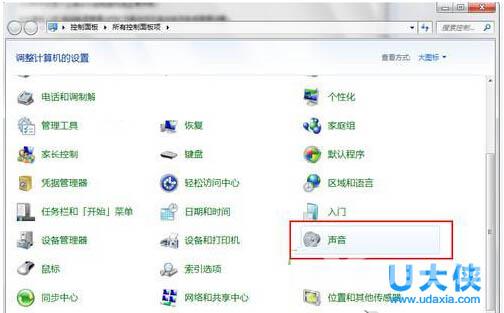
Windows服务
第三步、倘若提示出错,重新启动电脑,按F8,选择进入安全模式,重新重复前两步,系统应该能够恢重启正常。
温馨提示:如果不成功,可尝试下载第三方优化软件后,重试上述步骤。
第四步、还不能解决问题的话,就只能重装系统了!
以上就是win7系统未能连接Windows服务,更多精彩内容继续关注海外IDC网官网。
阅读本文的人还阅读: